Cara Menginstal dan Menggunakan I3 Window Manager di Linux

- 1676
- 23
- Daryl Hermiston DVM
Ditulis dalam bahasa C, i3wm ( I3 Windows Manager ) adalah Windows Manager yang ringan, mudah dikonfigurasikan, dan sangat populer. Berbeda dengan lingkungan desktop konvensional, manajer ubin menyediakan fungsionalitas yang cukup untuk mengatur jendela di layar Anda dengan cara yang mudah dan menarik yang cocok untuk alur kerja Anda.
I3 adalah manajer ubin minimalis yang secara cerdas mengatur jendela di layar Anda dengan cara yang tidak tumpang tindih mulus. Manajer ubin lainnya termasuk xmonad Dan WMII.
Dalam panduan ini, kami akan menjelaskan cara menginstal dan menggunakan I3 Windows Manager di sistem desktop linux.
Manfaat I3 Windows Manager
Tidak seperti manajer X Windows seperti Fluxbox, Kwin, Dan pencerahan, I3 Dilengkapi dengan sekantong barang yang telah kami daftarkan di bawah ini untuk pengalaman desktop yang halus.
1. Ramah Sumber Daya
Berbeda dengan lingkungan desktop yang berfitur lengkap seperti Gnome, I3 Windows Manager cukup minimalis dan dirancang untuk kesederhanaan dan efisiensi. Dengan pemanfaatan sumber daya yang rendah, itu membuat Windows Manager yang cepat dan meninggalkan sistem Anda dengan banyak RAM dan CPU untuk aplikasi lain.
2. Fleksibilitas
Selain memiliki kemampuan untuk secara otomatis mengatur jendela dengan cara yang rapi dan terorganisir, I3 sepenuhnya dapat dikonfigurasi dan Anda dapat mengubah beberapa pengaturan agar sesuai dengan tata letak layar pilihan Anda. Menggunakan alat eksternal, Anda dapat meningkatkan penampilan dengan memilih gambar latar belakang, menyesuaikan transparansi dan efek memudar jendela, dan memungkinkan pemberitahuan desktop.
3. Mudah dinavigasi di antara ruang kerja
Itu Manajer ubin i3 Memberikan cara yang mudah dan cepat untuk beralih di antara ruang kerja berkat beragam pintasan keyboard yang dapat Anda konfigurasi dengan mudah. Anda dapat mengelompokkan jendela yang sesuai dengan alur kerja Anda, yang meningkatkan produktivitas Anda.
Menginstal I3 Window Manager di Linux
Itu Manajer ubin i3 tersedia di Debian, Ubuntu, Dan Linux Mint Repositori dan dapat diinstal menggunakan APT Package Manager sebagai berikut.
$ sudo apt update $ sudo apt install i3
Pada Fedora distribusi, Anda dapat menginstal I3 menggunakan manajer paket DNF seperti yang ditunjukkan.
$ sudo apt update $ sudo dnf instal i3
Setelah diinstal, Anda perlu memulai ulang sistem Anda dan mengklik roda gigi kecil di jendela login dan pilih 'I3' opsi seperti yang ditunjukkan.
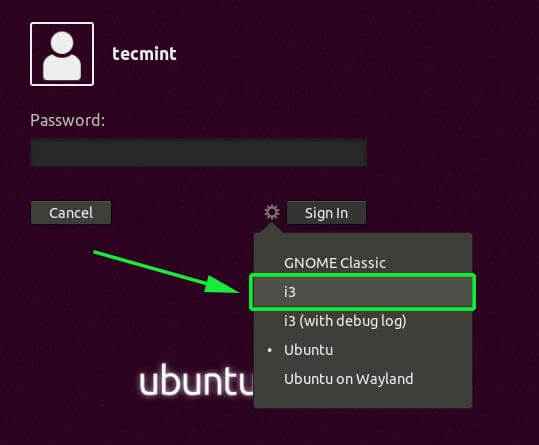 Pilih I3 Window Manager
Pilih I3 Window Manager Setelah masuk, Anda akan diminta untuk menghasilkan file konfigurasi yang akan disimpan di direktori home Anda ~/.config/i3/config, atau gunakan default yang akan menyimpan file di /etc/i3 direktori.
Dalam panduan ini, kami akan menggunakan opsi pertama sehingga kami akan memukul MEMASUKI untuk menempatkan file konfigurasi di direktori home kami.
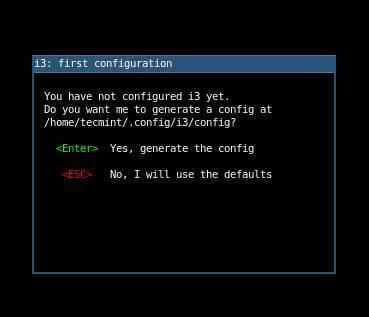 Buat file konfigurasi i3
Buat file konfigurasi i3 Selanjutnya, Anda akan diminta untuk menentukan I3 Kunci pengubah WM juga dikenal sebagai $ mod kunci yang bisa menjadi Logo Windows kunci atau Kunci alt. Gunakan tombol ke atas atau bawah untuk memilih kunci pengubah pilihan Anda.
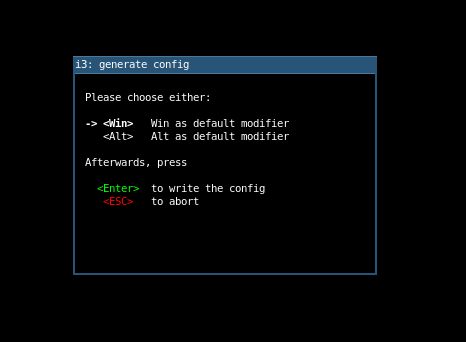 Set i3 Modifier Key
Set i3 Modifier Key Setelah Anda selesai dengan pengaturan awal. Tidak banyak hubungannya dengan default I3 jendela, itu menyimpan sebagai layar kosong dengan bilah status di bagian paling bawah layar.
 Bilah status jendela i3
Bilah status jendela i3 Cara menggunakan i3 window manager di linux
Telah menginstal I3 Manajer ubin, berikut adalah beberapa kombinasi keyboard yang dapat Anda gunakan untuk turun dari tanah dan menggunakan manajer ubin dengan mudah.
Luncurkan terminal: $ mod + Enter.
Meluncurkan Aplikasi Menggunakan Menu: $ mod + d - Ini membuka menu di bagian atas layar Anda yang memungkinkan Anda mencari aplikasi tertentu dengan mengetik kata kunci di bidang teks yang disediakan.
 Luncurkan aplikasi di jendela i3
Luncurkan aplikasi di jendela i3 - Masukkan mode layar penuh - hidup dan mati:
$ mod + f. - Keluar dari jendela aplikasi;
$ mod + shift + q. - Memulai kembali i3:
$ mod + shift + r. - Keluar I3 Windows Manager:
$ mod + shift + e.
Memanipulasi jendela
Saat meluncurkan aplikasi, mereka biasanya ubin seperti yang ditunjukkan di bawah ini. Jelas, ruang kerja terlihat sangat sempit dengan beberapa jendela ubin dan membuat Anda merasa kewalahan.
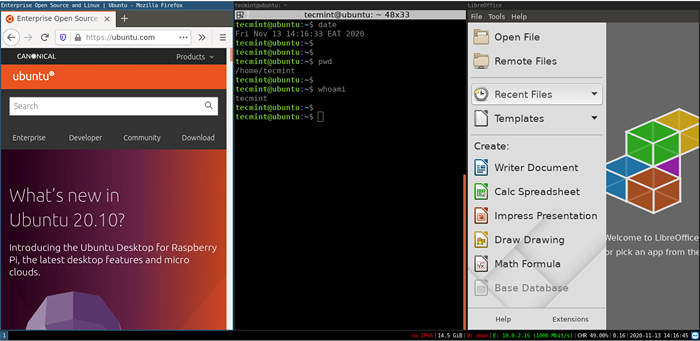 Memanipulasi Windows I3 Window Manager
Memanipulasi Windows I3 Window Manager Untuk pengalaman yang lebih baik, Anda dapat melepaskan jendela dan membawanya ke latar depan untuk memiliki 'mengapung' pengalaman. Ini dapat dicapai dengan menekan $ mod + shift + ruang kombinasi.
Dalam contoh di bawah ini, jendela terminal terlihat di latar depan alih -alih menjadi ubin.
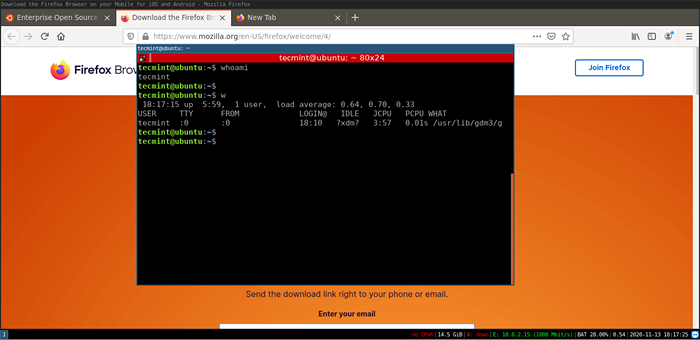 Lepaskan jendela di latar depan
Lepaskan jendela di latar depan Selain itu, Anda dapat membuat jendela menjadi layar penuh dengan memukul $ mod + f kombinasi dan ulangi hal yang sama untuk kembali ke mode ubin.
I3 Status Bar
Ini adalah salah satu bagian terpenting yang belum diabaikan dari Manajer ubin i3. Ini menampilkan informasi seperti ruang disk yang tersedia, alamat IP & tingkat bandwidth, level baterai, tanggal, dan waktu.
 Bilah status jendela i3
Bilah status jendela i3 I3 Konfigurasi Dasar
Jika Anda tidak menghasilkan file konfigurasi di direktori home Anda, Anda dapat menemukannya di /etc/i3/config jalur. Untuk menyalinnya ke direktori home Anda
$ sudo cp/etc/i3/config ~/.config/i3
Kemudian ubah kepemilikan kepada pengguna Anda
$ sudo chown pengguna: grup ~/.config/i3
File konfigurasi dilengkapi dengan banyak pengaturan yang dapat Anda ubah dengan preferensi Anda untuk mengubah tampilan dan nuansa manajer ubin. Anda dapat mengubah warna ruang kerja, mengubah tata letak jendela, serta mengubah ukuran jendela. Kami tidak akan banyak memikirkannya atau sekarang. Tujuan dari panduan ini adalah untuk memberi Anda pengantar yang layak untuk Manajer ubin i3 dan fungsi dasar untuk membantu Anda memulai.
- « Cara mengatur server surat lengkap (postfix) menggunakan 'roundcube' (webmail) di ubuntu/debian
- Cara membuat sertifikat SSL yang ditandatangani sendiri lokal di CentOS 8 »

